HOME > Apple TV > Apple TVの使い方 >
本ページ内には広告が含まれます
ここではApple TVでアプリを起動・終了・切り替える方法を紹介しています。
![]() Apple TVでアプリを起動・終了・切り替えします。Apple TVのリモコン「Siri Remote」のTouchサーフェスと「MENU」「TV/ホーム」ボタンを使用して、アプリの起動や終了・切り替えなどの操作を行うことができます。
Apple TVでアプリを起動・終了・切り替えします。Apple TVのリモコン「Siri Remote」のTouchサーフェスと「MENU」「TV/ホーム」ボタンを使用して、アプリの起動や終了・切り替えなどの操作を行うことができます。
目次:
![]() Apple TVでアプリを起動する
Apple TVでアプリを起動する
![]() Apple TVでアプリを終了する
Apple TVでアプリを終了する
![]() Apple TVでアプリ切り替える
Apple TVでアプリ切り替える
Apple TVのリモコン「Siri Remote」のTouchサーフェス上をスワイプすることで、アプリを選択することができます。選択(ハイライト)されているアプリは他と比べてわずかに拡大表示されます。
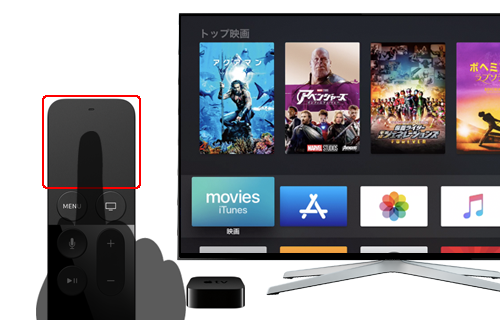
起動したいアプリを選択したら「Siri Remote」のTouchサーフェスを押します。
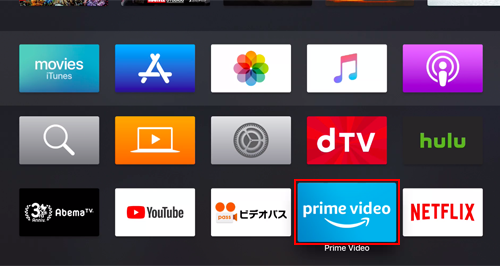
Apple TVのアプリを起動することができます。
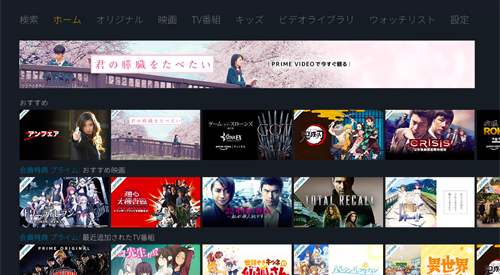
Apple TVでアプリを終了してホーム画面に戻るには「Siri Remote」の「MENU」ボタンを長押しします。または「TV/ホームボタン」を押すことでもホーム画面に戻ることができます。
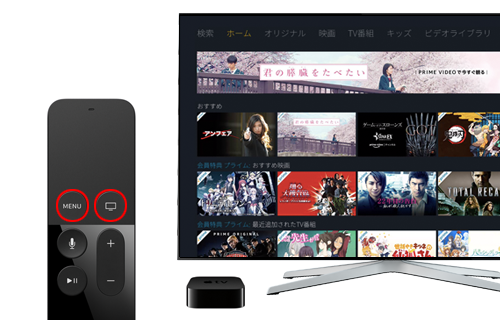
なお 「TV/ホーム」ボタンを押した際にホーム画面に戻るには、「設定」内の「リモコンとデバイス」から「ホームボタン」を"ホーム画面"に設定している必要があります。
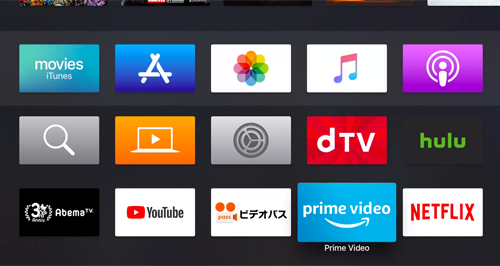
Apple TVで最近利用したアプリに切り替えるには「Siri Remote」の「TV/ホーム」ボタンをすばやく2回押します。
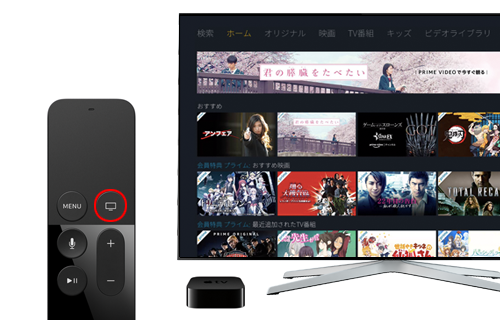
最近利用したアプリが表示されるので、Touchサーフェス上を左右にスワイプします。
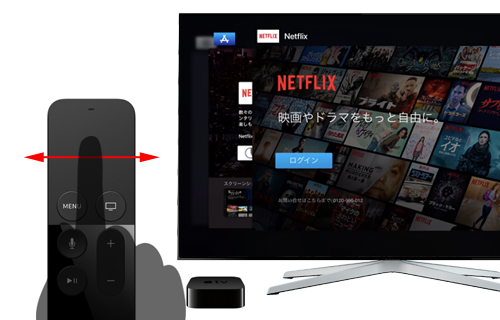
切り替えたいアプリを選択(ハイライト)してTouchサーフェスを押すことで、そのアプリに切り替えることができます。

![]() 関連情報
関連情報
【Amazon】人気のiPhoneランキング
更新日時:2025/12/07 10:00
【Amazon】人気のKindleマンガ
更新日時:2025/12/07 10:00